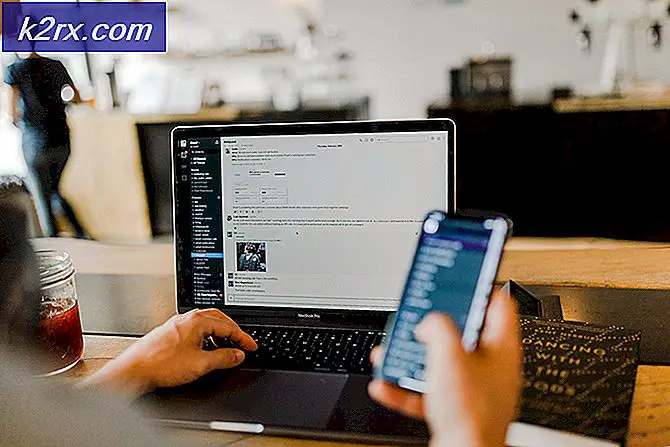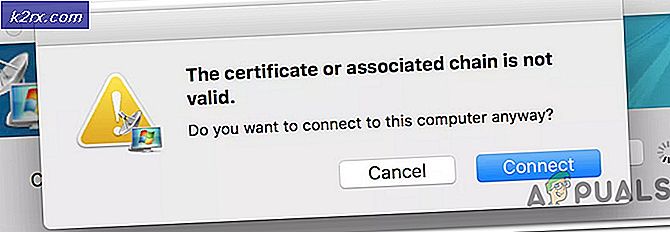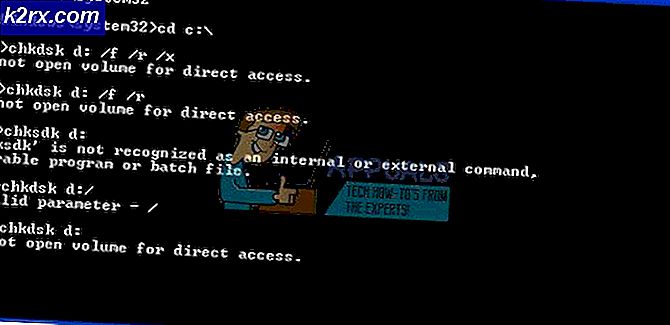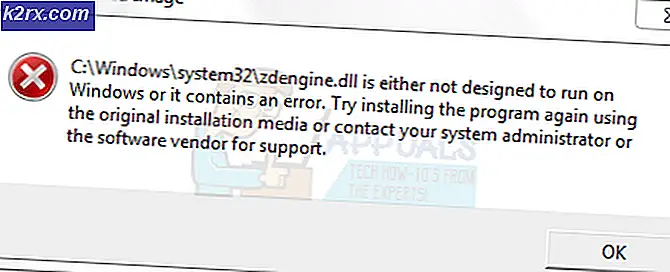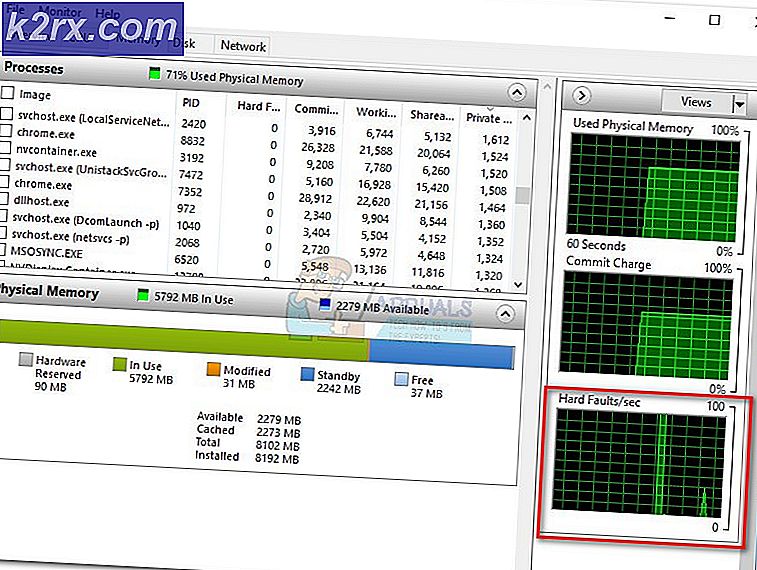จะตรวจสอบพอร์ตที่เปิดใน Windows 10 ได้อย่างไร
Windows 10 เป็นระบบปฏิบัติการล่าสุดและยิ่งใหญ่ที่สุดในสายยาวของระบบปฏิบัติการที่ Microsoft นำเสนอ มีการอัปเดตอย่างต่อเนื่องและมีการแก้ไขข้อบกพร่องมากมายในการอัปเดตเหล่านี้ พอร์ตถูกใช้โดยแอพพลิเคชั่นทั้งหมดเพื่อสื่อสารกับอินเทอร์เน็ต แอปพลิเคชันจำเป็นต้องเปิดพอร์ตเหล่านี้โดยอัตโนมัติหรือในบางกรณีโดยผู้ใช้ด้วยตนเอง
ในกรณีส่วนใหญ่ พอร์ตจะถูกเปิดโดยอัตโนมัติและผู้ใช้จะไม่ได้รับแจ้งเกี่ยวกับพอร์ตที่เปิดเมื่อติดตั้งแอปพลิเคชัน ดังนั้น ในบทความนี้ เราจะพูดถึงวิธีการตรวจสอบว่าพอร์ตใดที่เปิดอยู่ในคอมพิวเตอร์ของคุณ ตรวจสอบให้แน่ใจว่าได้ปฏิบัติตามคำแนะนำอย่างระมัดระวังและถูกต้องเพื่อหลีกเลี่ยงความขัดแย้ง
จะตรวจสอบพอร์ตที่เปิดใน Windows 10 ได้อย่างไร
แอปพลิเคชันทั้งหมดที่ติดตั้งบนคอมพิวเตอร์ของคุณที่สื่อสารกับอินเทอร์เน็ตจำเป็นต้องเข้าถึงพอร์ตบนคอมพิวเตอร์ของคุณจึงจะสามารถทำได้ Windows บันทึกแอปพลิเคชันที่ฟังบนพอร์ตและผู้ใช้สามารถตรวจสอบบันทึกนี้ได้ตลอดเวลา อย่างไรก็ตาม มีหลายวิธีในการตรวจสอบบันทึกนี้ ในบทความนี้ เราได้ระบุรายการที่ง่ายที่สุดสองรายการซึ่งไม่ต้องติดตั้งแอปพลิเคชันของบุคคลที่สาม
วิธีที่ 1: การใช้คำสั่ง AB
เพื่อระบุแอปพลิเคชันที่กำลังฟังพอร์ตใดพอร์ตหนึ่งบนคอมพิวเตอร์ของเรา เราจะใช้คำสั่ง "AB" ในพรอมต์คำสั่ง นี่จะแสดงรายชื่อของไฟล์เรียกทำงานที่ทำการร้องขอให้ฟังบนพอร์ต สำหรับการที่:
- กด “Windows” + “ร” เพื่อเปิดพรอมต์เรียกใช้
- พิมพ์ใน “cmd” และกด “กะ” + “Ctrl” + “ป้อน” เพื่อให้สิทธิ์ของผู้ดูแลระบบ
- พิมพ์คำสั่งต่อไปนี้แล้วกด “ป้อน” เพื่อดำเนินการ
netstat -ab
- รอให้รายการปรากฏขึ้น ชื่อของไฟล์เรียกทำงานจะแสดงอยู่ใต้ข้อมูลพอร์ต
วิธีที่ 2: การใช้คำสั่ง AON
มีคำสั่งอื่นที่สามารถใช้เพื่อระบุกระบวนการที่กำลังฟังบนพอร์ตเฉพาะ คำสั่งนี้จะแสดงหมายเลข PID แทนชื่อปฏิบัติการ เพื่อใช้คำสั่งนี้:
- กด “Windows” + “ร” เพื่อเปิดพรอมต์เรียกใช้
- พิมพ์ใน “cmd” และกด “กะ” + “Ctrl” + “ป้อน” เพื่อให้สิทธิ์ระดับผู้ดูแลระบบ
- พิมพ์คำสั่งต่อไปนี้แล้วกด “ป้อน” เพื่อดำเนินการ
netstat -aon
- รายการจะแสดงด้วย a PID เลขท้าย.
- จดบันทึก PID หมายเลขกด“Windows” + “เอ็กซ์” และเลือก “งาน ผู้จัดการ“.
- คลิกที่ "รายละเอียด” เพื่อดูไฟล์ปฏิบัติการที่รันอยู่ทั้งหมด
- ตรงกับ ข้อสังเกต หมายเลข PID พร้อมหมายเลขในรายการ คลิกขวา บนปฏิบัติการที่ตรงกับหมายเลขและเลือก“เปิด ไฟล์ ที่ตั้ง“.
- ซึ่งจะเป็นการเปิดตำแหน่งของแอปพลิเคชันที่กำลังฟังพอร์ต